Mnogi uporabniki naletijo na »Težava pri vklopu pošte«, ko ustvarjajo nov e-poštni naslov iCloud na svojem iPhoneu. Vidijo to sporočilo “Težava pri vklopu pošte. Pri vklopu e-pošte je prišlo do težave, poskusite znova.«
Dobra novica je, da obstaja preprosta rešitev za odjavo iz iCloud in ponovno prijavo.
Ta napaka uporabnike iPhone muči že od leta 2012! Pojavi se, ko poskušate ustvariti e-poštni naslov iCloud prek nastavitev iPhone. Na žalost se težava nadaljuje z vnovičnimi zagoni naprave in posodobitvami programske opreme.
Na srečo imamo spodnjo rešitev - in ne bi mogla biti veliko preprostejša.
Vsebina
- Povezane objave:
-
Kako odpraviti "Težava pri vklopu pošte"
- Odjavite se in se vrnite v iCloud
- Ne pozabite, vaš Apple ID je vaš iCloud e-poštni naslov!
- Poglejte svoje nastavitve datuma in časa
- Preizkušate e-pošto iCloud v brskalniku? Počistite predpomnilnik brskalnika
- Za pomoč se obrnite na Apple podporo
-
Nasveti bralcem
- Povezane objave:
- Kako spremeniti e-pošto Apple ID, do katere nimate več dostopa
- Kako nastaviti iCloud pošto, stike, koledarje in drugo na vašem iPhone in iPad
- Ne morete posodobiti ali spremeniti gesla za e-pošto na iPhone ali iPad?
- Poiščite geslo in e-poštne račune za iPhone v iOS 11
Kako odpraviti "Težava pri vklopu pošte"
Preden Karkoli NAREDITE…
Preverite Apple Stran s stanjem sistema in se prepričajte, da iCloud Mail deluje brez prijavljenih težav. Za težave poiščite rumeni znak
Če Apple navede, da so težave z iCloud ali iCloud Mail, počakajte, da se stanje sistema vrne v zeleni znak za na voljo (in deluje normalno), preden poskusite znova.
Odjavite se in se vrnite v iCloud
Enostavna rešitev za to nadležno napako je odjavite se iz iClouda v napravi, nato se znova prijavite in poskusite znova. Ta rešitev se je izkazala za učinkovito za večino ljudi z isto napako.
Večina uporabnikov nam pove, da ko se odjavijo iz iClouda in se znova prijavijo, lahko nekako nenadoma ustvarijo e-poštni naslov icloud.com, brez ovir!
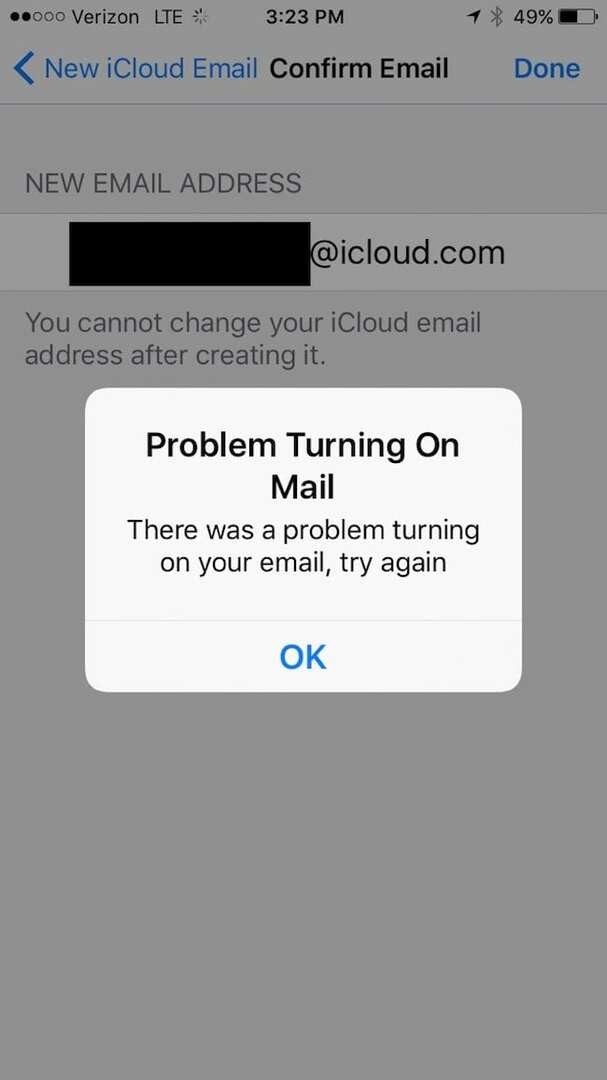
Če vam postopek sploh ni jasen, sledite korakom, ki smo jih navedli spodaj.
Kako se odjaviti iz iCloud:
- Pojdite v Nastavitve > [vaše ime] > Odjava (na dnu)
- Vnesite geslo za Apple ID in tapnite Izklopi
- Izberite, katere podatke želite obdržati lokalno kopijo Izbira vsega je varnejša, a počasnejša
Kako se prijaviti v iCloud:
- Pojdite v Nastavitve > Prijava v vaš iPhone
- Vnesite svoj e-poštni naslov in geslo za Apple ID
- Če ste pozvani, vnesite potrditveno kodo, poslano na vaše naprave
- Vnesite geslo za iPhone in izberite Spoji
Ko se znova uspešno prijavite, boste ugotovili, da lahko brez težav ustvarite e-poštni naslov iCloud.
Ne pozabite, vaš Apple ID je vaš iCloud e-poštni naslov!
Če že imate Apple ID, bi morali imeti e-poštni naslov, povezan s tem ID-jem.
Ko prvič nastavite svoj Apple ID, vam Apple samodejno predlaga e-poštni naslov iCloud z uporabo informacij, ki jih navedete pri nastavljanju vašega Apple ID-ja. Običajno je vaš Full [email protected]
Poglejte svoje nastavitve datuma in časa
Včasih se datum in ura vaše naprave ne ujemata s strežniki Apple in ta nedoslednost povzroči napako.
Torej preverimo vaše nastavitve datuma in ure
- Pojdite v Nastavitve > Splošno > Datum in čas
- Izberite Nastavi samodejno ali ga izklopite, počakajte nekaj sekund in ga znova vklopite

- Znova zaženite napravo (izklopite in znova vklopite) in znova poskusite e-pošto iCloud
Preizkušate e-pošto iCloud v brskalniku? Počistite predpomnilnik brskalnika
Če ne morete dostopati do svoje e-pošte ali pošiljati in prejemati sporočil s svojim e-poštnim naslovom @icloud.com
- Za Safari pojdite na Nastavitve > Safari > Počisti zgodovino in podatke spletnega mesta

- Če uporabljate drug brskalnik, počistite njegov predpomnilnik v skladu s smernicami brskalnika
Za pomoč se obrnite na Apple podporo
Če nič ne pomaga, predlagamo, da se obrnete na Apple podpora v vaši državi. 
Ker obstaja kar nekaj razlogov, zakaj se ta napaka zgodi, je najbolje, da se obrnete na vir, če ti hitri popravki ne delujejo za vas.
Je kateri od teh popravkov delal za vas? Sporočite nam v komentarjih!
Nasveti bralcem
- Poskusite ustvariti e-poštni vzdevek namesto da bi uporabljali svoj Apple ID
- Zdi se, da iCloud in Apple ne marata številskih nizov v vašem e-poštnem ID-ju. Poskusite uporabiti samo črke in preverite, ali zdaj deluje. To mi je uspelo!
- Poskusite spremeniti geslo za Apple ID. Nato izklopite iPhone ali iPad in znova zaženite. Videti bi morali sporočilo, da se morate zaradi spremembe gesla znova prijaviti v svoj Apple ID. Ko končate, poskusite nastaviti iCloud in svojo e-pošto iCloud. To je bil zame trik, ki je končno, po veliko zapravljenem času, uspel!
- Spremenite e-poštno ime iCloud, ki ste ga izbrali, v nekaj drugega (torej, če je [email protected], poskusi [email protected]) Zame se je napaka zgodila, ko je bil njihov e-poštni naslov, ki sem ga izbral, že zaseden in v uporabi. Ko sem svoj e-poštni naslov iCloud spremenil v nekaj drugega, je delovalo!
- Vse kar sem moral storiti je, da se odjavim iz svojega računa iCloud. Potem, ko sem se znova prijavil, sem nenadoma lahko ustvaril nov e-poštni naslov iCloud! Ne vem točno zakaj, ampak meni je delovalo
- Včasih je to zato, ker je bilo v tej napravi ustvarjenih preveč računov ali, kot je navedeno zgoraj, težava z izbranim e-poštnim vzdevkom ali e-poštnim naslovom, ki ga uporabljate
- Težava je v iCloudu. Ne zdi se vedno, da ve, da se e-pošta uporablja za iCloud! Poskusite prisilno znova zagnati in znova nastaviti svoj račun iCloud ter tokrat uporabite drug e-poštni naslov

Dan piše vadnice in vodnike za odpravljanje težav, da bi ljudem pomagal kar najbolje izkoristiti njihovo tehnologijo. Preden je postal pisatelj, je pridobil diplomo iz zvočne tehnologije, nadzoroval popravila v trgovini Apple Store in celo poučeval angleščino na Kitajskem.
